Moto G (1ª Geração)
Como configurar pela primeira vez
4 votos
Aprenda a fazer as configurações iniciais do seu celular, como idioma, data e hora, Wi-Fi, entre outras.
-
Passo 1
Antes de configurar o Moto G (1ª Geração), insira um Claro chip.
ㅤ
Obs.: caso o seu chip seja novo, para que você possa utilizá-lo, será necessário realizar o cadastro da sua linha, garantindo assim que todos os serviços e funcionalidades estejam disponíveis para uso.


-
Passo 2
Se esta tela for exibida, digite seu código PIN e clique na tecla Enter.
ㅤ
Se esta tela não for exibida, pule para a próxima etapa.

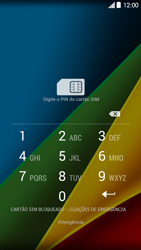
-
Passo 3
Clique em um idioma e em Iniciar.

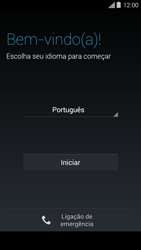
-
Passo 4
Para se conectar a uma rede Wi-Fi, clique em uma opção. Neste caso, clique em Ignorar.

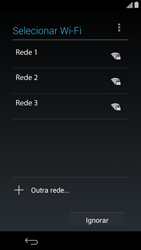
-
Passo 5
Clique em uma opção, neste caso, em Ignorar.


-
Passo 6
Clique em Aceitar e continuar.

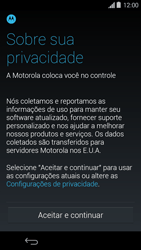
-
Passo 7
Clique em uma opção, neste caso, em Não.

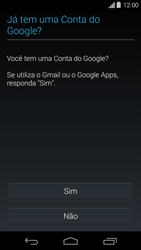
-
Passo 8
Clique em uma opção, neste caso, em Agora não.


-
Passo 9
Clique em uma opção, neste caso, em Agora não.

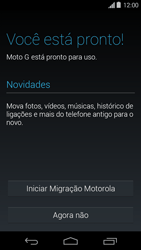
-
Passo 10
O Moto G (1ª Geração) está pronto para uso.

